
В этом уроке мы покажем вам, как установить Apache в Ubuntu 24.04 LTS. Apache, наиболее широко используемое программное обеспечение веб-сервера, на протяжении десятилетий было краеугольным камнем Интернета. Его надежность, гибкость и открытый исходный код сделали его идеальным выбором для хостинга веб-сайтов и приложений. С выпуском Ubuntu 24.04, популярного дистрибутива Linux, известного своей стабильностью и удобным интерфейсом, установка Apache стала еще проще.
В этой статье предполагается, что у вас есть хотя бы базовые знания Linux, вы умеете использовать оболочку и, самое главное, размещаете свой сайт на собственном VPS. Установка довольно проста и предполагает, что вы работаете под учетной записью root, в противном случае вам может потребоваться добавить ‘sudo‘ к командам для получения root-прав. Я покажу вам пошаговую установку веб-сервера Apache на Ubuntu 24.04 (Noble Numbat). Вы можете следовать тем же инструкциям для Ubuntu 22.04 и любого другого дистрибутива на основе Debian, такого как Linux Mint, Elementary OS, Pop!_OS и других.
Предварительные условия
- Сервер под управлением одной из следующих операционных систем: Ubuntu и любого другого дистрибутива на основе Debian, например Linux Mint.
- Рекомендуется использовать новую установку ОС, чтобы предотвратить любые потенциальные проблемы.
- Доступ к серверу по SSH (или просто откройте терминал, если вы находитесь на рабочем столе).
- Активное подключение к Интернету. Вам понадобится подключение к Интернету, чтобы загрузить необходимые пакеты и зависимости.
- Система Ubuntu 24.04 с root-доступом или пользователь с привилегиями sudo.
Установите Apache на Ubuntu 24.04 LTS Noble Numbat
Шаг 1. Обновление репозитория пакетов.
Чтобы начать процесс установки, нам сначала нужно обновить репозиторий пакетов. Этот шаг гарантирует, что у нас есть доступ к последним версиям необходимых пакетов. Откройте терминал и выполните следующую команду:
sudo apt update
Эта команда получит самую последнюю информацию о пакете из репозиториев Ubuntu, что позволит вам установить самую последнюю версию Apache и ее зависимостей. Обновление репозитория пакетов имеет решающее значение для поддержания безопасности и стабильности вашей системы.
Шаг 2. Установка Apache в Ubuntu 24.04.
После обновления репозитория пакетов мы можем приступить к установке Apache. Для этого выполните следующую команду в своем терминале:
sudo apt install apache2
Эта команда инициирует процесс установки, предлагая вам подтвердить установку, нажав «Y», а затем Enter. Во время установки менеджер пакетов разрешит и установит все необходимые зависимости, гарантируя, что Apache имеет все необходимые компоненты для правильной работы. Процесс установки может занять несколько минут, в зависимости от скорости вашего интернет-соединения и системных ресурсов.
После завершения установки необходимо убедиться, что Apache работает правильно. По умолчанию Apache настроен на автоматический запуск после установки. Чтобы проверить состояние службы Apache, выполните следующую команду:
sudo systemctl status apache2
Если Apache запущен, вы увидите вывод, аналогичный следующему:
● apache2.service - The Apache HTTP Server Loaded: loaded (/lib/systemd/system/apache2.service; enabled; vendor preset: enabled) Active: active (running) since Thu 2024-04-25 10:25:00 UTC; 5min ago Docs: https://httpd.apache.org/docs/2.4/ Main PID: 12345 (apache2) Tasks: 55 (limit: 2359) Memory: 5.0M CPU: 125ms CGroup: /system.slice/apache2.service ├─12345 /usr/sbin/apache2 -k start ├─12346 /usr/sbin/apache2 -k start └─12347 /usr/sbin/apache2 -k start
Вывод подтверждает, что Apache активен и работает. Вы также можете проверить, доступен ли Apache, открыв веб-браузер и перейдя по адресу http://localhost или http://your_server_ip. Если Apache настроен правильно, вы увидите веб-страницу Apache по умолчанию.
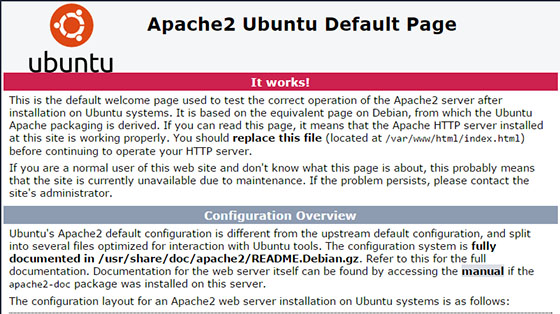
Шаг 3. Настройка брандмауэра с помощью UFW.
Чтобы повысить безопасность вашего веб-сервера Apache, крайне важно настроить брандмауэр так, чтобы он пропускал только необходимый трафик. Ubuntu 24.04 поставляется со встроенным инструментом управления брандмауэром под названием Uncomplicationd Firewall (UFW). По умолчанию UFW отключен, поэтому нам нужно включить его и настроить правила для Apache.
Сначала включите UFW с помощью следующей команды:
sudo ufw enable
Затем разрешите входящий трафик на порт 80 (HTTP) и порт 443 (HTTPS), выполнив:
sudo ufw allow 'Apache Full'
Эта команда создаст необходимые правила, разрешающие входящий трафик через порты HTTP и HTTPS. Включение брандмауэра с помощью UFW добавляет дополнительный уровень безопасности вашему веб-серверу Apache, защищая его от попыток несанкционированного доступа.
Шаг 4. Настройка виртуальных хостов.
Виртуальные хосты позволяют размещать несколько веб-сайтов на одном сервере Apache. Каждый виртуальный хост может иметь собственное доменное имя, корень документа и параметры конфигурации. Чтобы настроить виртуальный хост, выполните следующие действия:
sudo mkdir /var/www/your_domain
Создать образец index.html файл в новом каталоге:
sudo nano /var/www/your_domain/index.html
Создайте новый файл конфигурации виртуального хоста:
sudo nano /etc/apache2/sites-available/your_domain.conf
Добавьте следующую конфигурацию, заменив your_domain с вашим фактическим доменным именем:
<VirtualHost *:80>
ServerName your_domain
ServerAlias www.your_domain
DocumentRoot /var/www/your_domain
ErrorLog ${APACHE_LOG_DIR}/error.log
CustomLog ${APACHE_LOG_DIR}/access.log combined
</VirtualHost>
Включите новый виртуальный хост:
sudo a2ensite your_domain.conf
Отключите виртуальный хост Apache по умолчанию:
sudo a2dissite 000-default.conf
Перезапустите Apache, чтобы изменения вступили в силу:
sudo systemctl restart apache2
Теперь ваш виртуальный хост настроен и готов обслуживать ваш сайт. Повторите эти шаги для каждого дополнительного веб-сайта, который вы хотите разместить на своем сервере Apache.
Шаг 5. Защита Apache с помощью SSL/TLS.
В современном цифровом мире защита вашего веб-сайта с помощью шифрования SSL/TLS необходима для защиты конфиденциальных данных и поддержания доверия пользователей. Let’s Encrypt, бесплатный и открытый центр сертификации (CA), упрощает получение и установку SSL-сертификатов для вашего веб-сервера Apache. Чтобы защитить свой сайт с помощью SSL/TLS, выполните следующие действия:
sudo apt install certbot python3-certbot-apache
Получите и установите SSL-сертификат для вашего домена:
sudo certbot --apache -d your_domain -d www.your_domain
Проверьте процесс автоматического продления:
sudo certbot renew --dry-run
